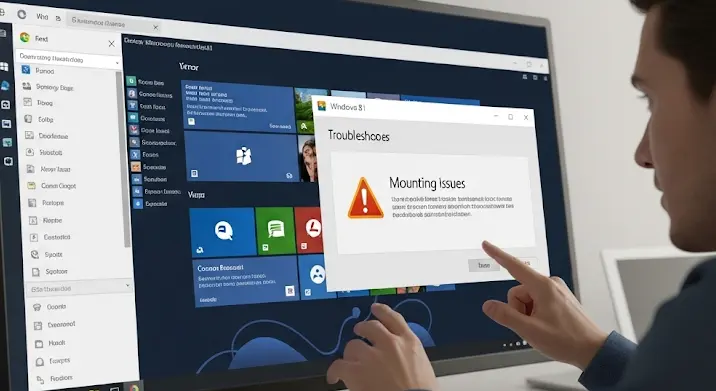
A Windows 8.1, bár már nem a legújabb operációs rendszer a Microsoft palettáján, sok otthoni és üzleti felhasználó gépén még ma is megtalálható. Fejlett funkciói és viszonylag stabil működése ellenére akadtak benne olyan területek, amelyek időnként fejtörést okozhattak a felhasználóknak. Az egyik ilyen kényes pont a különféle adathordozók és lemezképek mountolása, azaz csatlakoztatása és elérhetővé tétele a rendszer számára. Ez a cikk részletesen körüljárja a Windows 8.1 mountolási problémáit, és átfogó, gyakorlatias megoldásokat kínál a leggyakoribb hibák elhárítására.
Mi is az a „Mountolás”, és Miért Fontos?
A „mountolás” egy technikai kifejezés, ami azt jelenti, hogy az operációs rendszer elérhetővé tesz egy tárolóeszközt (például egy USB-meghajtót, hálózati megosztást, vagy akár egy lemezképet, mint egy ISO fájlt) a fájlrendszer számára. Lényegében egy „virtuális kapcsolatot” hoz létre az eszköz és a számítógép között, így Ön hozzáférhet a rajta lévő adatokhoz, mintha egy fizikai meghajtó lenne. A Windows 8.1 számos beépített funkcióval rendelkezett a mountoláshoz, például az ISO fájlok közvetlen megnyitására, vagy a VHD (Virtual Hard Disk) fájlok kezelésére, de ezekkel a funkciókkal is adódhattak problémák.
Gyakori Mountolási Problémák Windows 8.1 Alatt
1. ISO Lemezképek Csatlakoztatási Hibái
A Windows 8.1 újdonsága volt, hogy natívan támogatta az ISO fájlok mountolását anélkül, hogy harmadik féltől származó szoftverre lett volna szükség. Ennek ellenére sokan tapasztaltak hibákat, például a „Nem lehet csatolni a fájlt” (Can’t mount file) üzenetet. Ennek okai szerteágazóak lehetnek:
- Sérült ISO fájl: A letöltés során megsérülhetett, vagy hiányos lehetett.
- Fájlhozzáférési problémák: Engedélyezési gondok vagy antivírus szoftver blokkolása.
- Rendszerfájl sérülés: A Windows alapvető komponensei megsérülhettek.
- Harmadik féltől származó virtuális meghajtó szoftver konfliktusa: Korábbi virtuális meghajtó programok (pl. Daemon Tools, Alcohol 120%) ütközhettek a Windows natív funkciójával.
2. Hálózati Meghajtók Csatlakoztatási Nehézségei
A hálózati megosztások és meghajtók csatlakoztatása alapvető fontosságú a fájlmegosztás szempontjából. Windows 8.1 alatt is előfordultak problémák, mint például a „A megadott hálózati útvonal nem található” vagy a „Hozzáférés megtagadva” hibaüzenet.
- Helytelen hálózati útvonal vagy név: Elgépelés, vagy nem létező megosztás.
- Hitelesítési problémák: Rossz felhasználónév vagy jelszó.
- Hálózati felfedezés letiltva: A hálózat profilja nem tette lehetővé a számítógépek felfedezését.
- Tűzfal blokkolás: A Windows Tűzfal vagy külső tűzfal szoftver akadályozta a kapcsolatot.
- SMB protokoll problémák: Különösen régebbi eszközökkel vagy hálózati tárolókkal (NAS) való kommunikáció során.
3. USB Meghajtók és Külső Eszközök Felismerési Gondjai
Bár nem szigorúan „mountolási” probléma a szó klasszikus értelmében, a Windows 8.1-ben sok felhasználó tapasztalt nehézségeket az USB meghajtók felismerésével és csatlakoztatásával. Ezek a problémák gyakran megakadályozták az eszközök használatát.
- „Az USB eszköz ismeretlen” hiba: Sérült vagy hibás USB-vezérlő, esetleg meghajtó.
- Elavult vagy sérült illesztőprogramok: Az USB-vezérlők vagy az eszköz illesztőprogramjai.
- Meghajtóbetűjel-konfliktus: Egy már használatban lévő meghajtóbetűjel hozzárendelése.
- Energiaellátási problémák: Az USB port nem biztosít elegendő áramot.
4. Virtuális Merevlemezek (VHD/VHDX) Csatlakoztatási Hibái
A VHD és VHDX fájlok, amelyek virtuális merevlemezeket emulálnak, gyakran használtak virtualizációs környezetekben. Windows 8.1 alatt ezek csatlakoztatása is okozhatott gondokat, például a Disk Managementben nem jelentek meg, vagy nem lehetett elérni a tartalmukat.
- Sérült VHD/VHDX fájl: A fájl integritása sérült.
- Helytelen fájlútvonal vagy engedélyek: Az elérési út hibás, vagy a felhasználó nem rendelkezik megfelelő jogosultsággal.
- Túlzottan sok csatlakoztatott VHD: A rendszer korlátai.
Megoldások a Windows 8.1 Mountolási Problémáira
Megoldások ISO Lemezképekhez:
- Ellenőrizze az ISO Fájl Integritását:
- Töltse le újra az ISO fájlt egy megbízható forrásból.
- Használjon CRC/MD5/SHA-ellenőrző programot, ha a forrás biztosít ellenőrzőösszeget, és hasonlítsa össze a letöltött fájl értékével. Egy hibátlan letöltés kulcsfontosságú.
- Használjon Harmadik Fél Szoftverét (Ha a Natív Hiba):
- Ha a Windows beépített mountolási funkciója hibásan működik, érdemes kipróbálni bevált alternatívákat, mint a Daemon Tools Lite, a PowerISO vagy a Virtual CloneDrive. Ezek a programok saját virtuális meghajtót hoznak létre, ami gyakran felülírja a Windows problémás natív funkcióját. Ne feledje, hogy csak megbízható forrásból töltse le ezeket!
- Ha már van ilyen szoftver telepítve, próbálja meg ideiglenesen eltávolítani, majd újraindítani a gépet, és tesztelni a natív mountolást.
- Rendszerfájlok Ellenőrzése és Javítása:
- Nyisson meg egy emelt szintű parancssort (adminisztrátorként): Win+X -> „Parancssor (rendszergazdai)”.
- Futtassa az SFC (System File Checker) parancsot:
sfc /scannow. Ez átvizsgálja és megpróbálja kijavítani a sérült rendszerfájlokat. - Ha az SFC nem segít, próbálja meg a DISM (Deployment Image Servicing and Management) eszközt:
DISM /Online /Cleanup-Image /RestoreHealth. Ez a parancs a Windows Update-ről próbálja letölteni a hiányzó vagy sérült rendszerkomponenseket.
- Társítások Helyreállítása:
- Győződjön meg róla, hogy az ISO fájlok helyesen vannak társítva a Windows „Felderítő” (Explorer) programjához. Kattintson jobb gombbal az ISO fájlra, válassza a „Társítás” (Open with) menüpontot, majd válassza ki a „Windows Explorer”-t, vagy az „Alapértelmezett program választása…” menüpontot, és állítsa be az Explorert alapértelmezettként.
Megoldások Hálózati Meghajtókhoz:
- Ellenőrizze a Hálózati Kapcsolatot és Útvonalat:
- Győződjön meg arról, hogy a cél számítógép vagy NAS be van kapcsolva és elérhető a hálózaton.
- Próbálja meg pingelni a cél eszközt a parancssorból (pl.
ping [IP-cím vagy számítógépnév]). - Ellenőrizze duplán a hálózati útvonalat (pl.
\SzámítógépnévMegosztásnév).
- Hitelesítési Adatok Ellenőrzése:
- Amikor csatlakoztatja a hálózati meghajtót, győződjön meg arról, hogy a helyes felhasználónevet és jelszót adja meg, és ha szükséges, jelölje be a „Hitelesítő adatok megjegyzése” opciót.
- A Vezérlőpult -> Felhasználói fiókok -> Hitelesítő adatok kezelése -> Windows hitelesítő adatok alatt manuálisan is hozzáadhat vagy módosíthat hálózati hitelesítő adatokat.
- Hálózati Felfedezés Engedélyezése:
- Lépjen a Vezérlőpult -> Hálózat és megosztási központ -> Speciális megosztási beállítások módosítása menüpontra.
- A jelenlegi hálózati profilja (általában „Privát”) alatt engedélyezze a „Hálózati felderítés bekapcsolása” és a „Fájl- és nyomtatómegosztás bekapcsolása” opciókat.
- Tűzfal Beállítások Ellenőrzése:
- Győződjön meg róla, hogy a Windows Tűzfal (vagy bármilyen harmadik féltől származó tűzfal) nem blokkolja az SMB (Server Message Block) protokoll portjait (általában TCP 445). Ideiglenesen kikapcsolhatja a tűzfalat a tesztelés idejére.
- SMB 1.0 Támogatás (Ritkább, de előfordulhat):
- Néhány régebbi NAS eszköz vagy hálózati megosztás igényli az SMB 1.0 protokoll bekapcsolását. Ez biztonsági kockázatot jelenthet, ezért csak akkor engedélyezze, ha feltétlenül szükséges!
- Lépjen a Vezérlőpult -> Programok -> Programok és szolgáltatások -> Windows szolgáltatások be- és kikapcsolása menüpontra.
- Keresse meg az „SMB 1.0/CIFS fájlmegosztó támogatás” (SMB 1.0/CIFS File Sharing Support) opciót, és pipálja be. Indítsa újra a számítógépet.
Megoldások USB Meghajtókhoz:
- Alapvető Hibaellenőrzés:
- Próbálja meg az USB meghajtót egy másik USB portba csatlakoztatni.
- Próbálja meg egy másik USB kábellel, ha van rá mód.
- Csatlakoztassa a meghajtót egy másik számítógéphez, hogy kizárja a meghajtó hibáját.
- Illesztőprogramok Frissítése vagy Újratelepítése:
- Nyissa meg az Eszközkezelőt (Win+X -> „Eszközkezelő”).
- Keresse meg az „Univerzális soros buszvezérlők” (Universal Serial Bus controllers) kategóriát, és bontsa ki.
- Keresse meg a „Generic USB Hub” és az „USB Root Hub” elemeket. Jobb kattintás, „Illesztőprogram frissítése…” (Update driver software). Ha nem talál frissebbet, próbálja meg az „Eszköz eltávolítása” (Uninstall device) opciót, majd indítsa újra a számítógépet. A Windows automatikusan újratelepíti az illesztőprogramokat.
- Ugyanezt tegye meg a problémás USB eszköz alatt is (pl. „Lemezmeghajtók” vagy „Hordozható eszközök” kategóriában).
- Meghajtóbetűjel Hozzárendelése vagy Módosítása:
- Nyissa meg a Lemezkezelőt (Win+X -> „Lemezkezelés”).
- Keresse meg az USB meghajtót (gyakran „Nincs betűjel”, vagy valamilyen furcsa névvel).
- Jobb kattintás a meghajtón, és válassza a „Meghajtóbetűjel és elérési utak módosítása…” (Change Drive Letter and Paths…).
- Adjon neki egy szabad meghajtóbetűjelet, vagy módosítsa a már meglévőt.
- USB Szelektív Felfüggesztés Letiltása:
- Ez az energiatakarékossági funkció néha problémákat okozhat.
- Lépjen a Vezérlőpult -> Energiagazdálkodási lehetőségek -> Sémabeállítások módosítása -> Speciális energiaellátási beállítások módosítása menüpontra.
- Keresse meg az „USB-beállítások” -> „USB szelektív felfüggesztés beállítása” lehetőséget, és állítsa „Letiltva” (Disabled) értékre mind az akkumulátoros, mind a hálózati tápellátás esetén.
Megoldások VHD/VHDX Fájlokhoz:
- Lemezkezelő Használata:
- A legegyszerűbb módszer a Lemezkezelő (Win+X -> „Lemezkezelés”) használata.
- Kattintson az „Művelet” (Action) menüre, majd válassza a „VHD csatolása” (Attach VHD) opciót.
- Tallózza be a VHD/VHDX fájlt, és győződjön meg róla, hogy a „Csak olvasható” (Read-only) opció nincs bepipálva, ha írni is szeretne rá.
- Diskpart Parancsok:
- Ha a Lemezkezelő nem működik, használhatja a Diskpart parancssori eszközt.
- Nyisson meg egy emelt szintű parancssort.
- Írja be:
diskpart, majd Enter. - Ezután:
select vdisk file="D:UtvonalA_VHD_Fajlhoz.vhd"(cserélje le az útvonalat a sajátjára). - Végül:
attach vdisk. - Ha a VHD nem csatlakozik, próbálja meg az
attach vdisk readonlyparancsot, hogy kizárja az írási engedélyekkel kapcsolatos problémákat.
- VHD Integritás Ellenőrzése:
- Ha a VHD fájl sérült, előfordulhat, hogy nem tudja csatlakoztatni. Egy sérült fájlt megpróbálhat visszaállítani mentésből, vagy egy virtuális gép szoftverével ellenőrizheti (pl. VirtualBox, VMware Workstation).
Általános Hibaelhárítási Tippek Windows 8.1 Mountolási Problémákhoz
- Indítsa újra a Számítógépet: Ez a legegyszerűbb, de gyakran hatékony megoldás, amely számos ideiglenes szoftveres hibát orvosolhat.
- Futtasson Windows Update-et: Győződjön meg arról, hogy a Windows 8.1 teljesen naprakész. A Microsoft számos hibajavítást adott ki az évek során.
- Ellenőrizze Kártevők Után: Egy vírus vagy rosszindulatú szoftver is okozhatja az operációs rendszer furcsa viselkedését, beleértve a mountolási problémákat is. Futtasson egy teljes rendszervizsgálatot a kedvenc antivírus programjával.
- Hozzon Létre Rendszer-visszaállítási Pontot: Mielőtt bármilyen komolyabb változtatást tenne a rendszeren (pl. illesztőprogramok eltávolítása, regisztrációs adatbázis módosítása), hozzon létre egy rendszer-visszaállítási pontot. Így probléma esetén könnyedén visszatérhet a korábbi állapotra.
- Ellenőrizze az Eseménynaplót: A Windows Eseménynaplója (Win+X -> „Eseménynapló”) részletes információkat tartalmaz a rendszer hibáiról és eseményeiről. Keresse a releváns hibákat a „Rendszer” és „Alkalmazás” naplókban.
- Tisztítási Indítás (Clean Boot): Ha gyanítja, hogy egy harmadik féltől származó szoftver okozza a konfliktust, indítsa el a Windows-t „tisztítási indítás” módban (msconfig), letiltva minden nem Microsoft szolgáltatást és indítási elemet. Ha így működik a mountolás, akkor lépésről lépésre engedélyezheti a szolgáltatásokat, hogy megtalálja a bűnöst.
Megelőzés
Néhány egyszerű lépés segíthet megelőzni a jövőbeni mountolási problémákat:
- Rendszeres Frissítések: Tartsa naprakészen a Windows 8.1 rendszert a Windows Update segítségével.
- Megbízható Források: Kizárólag megbízható forrásokból töltse le az ISO fájlokat és a szoftvereket.
- Biztonságos Eltávolítás: Mindig „Biztonságosan távolítsa el az eszközt” a külső meghajtókat, mielőtt kihúzná őket.
- Rendszeres Biztonsági Mentések: Készítsen biztonsági mentéseket a fontos adatairól.
Összefoglalás
A Windows 8.1 mountolási problémái, legyenek azok ISO fájlok, hálózati meghajtók, USB eszközök vagy VHD fájlok csatlakoztatásával kapcsolatosak, gyakran frusztrálóak lehetnek. Azonban a legtöbb esetben a megfelelő hibaelhárítási lépésekkel orvosolhatók. Reméljük, hogy ez az átfogó útmutató segített Önnek megérteni a probléma gyökerét, és hatékony megoldást találni rá. Bár a Windows 8.1 már a múlté, és a felhasználók többsége áttért a Windows 10 vagy 11 rendszerekre, a benne rejlő tudás és a hibaelhárítási alapelvek továbbra is hasznosak lehetnek a mindennapi számítógép-használat során.
